
İçerik
Game Genie uygulamasını kullanarak ROG Phone 3'ü kullanarak canlı yayın yapabilirsiniz. Game Genie'ye erişmek için önce oyunu açmanız ve ardından sağa kaydırmanız gerekir. Canlı düğmesini tıklamak, oyunu YouTube hesabınıza canlı olarak yayınlamanıza olanak tanır.
Asus ROG Phone 3, bugün piyasada bulabileceğiniz en güçlü oyun telefonu. İlk olarak geçen Temmuz ayında piyasaya sürülen model, farklı özelliklere sahip birkaç varyantta geliyor. En üst düzeyde, cihaz 16 GB RAM ve 512 GB UFS 3.1 depolama ile birleştirilmiş bir Snapdragon 865+ yongası kullanıyor. Temel sürüm, 8 GB RAM ve 256 GB depolama ile birleştirilmiş bir Snapdragon 865 kullanır. Tüm varyantlar 144 Hz AMOLED ekran ve 6000 mAh pil kullanır.
Asus ROG Telefonunuzu kullanarak oyununuzu canlı yayınlayın
Bu telefonun en iyi özelliklerinden biri, herhangi bir özel donanıma veya üçüncü taraf yazılım yazılımına ihtiyaç duymadan oyununuzu 1080p Full HD çözünürlükte canlı yayınlayabilmenizdir. İşte bunu nasıl yapacağınız.
ROG Phone 3 cihazınızı kullanarak YouTube'da canlı yayın yapın
Bu telefon, oyununuzu YouTube hesabınıza canlı olarak yayınlamanıza olanak tanır. Bir oyun yayıncısıysanız, iyi bir internet bağlantısı olduğu sürece nerede olursanız olun takipçilerinize bağlanabileceğiniz için bu kullanışlı olur.
Gereken süre: 3 dakika.
ROG Phone 3'te canlı yayın
- Yayınlamak istediğiniz oyunu açın.
Bunu, Ana ekrandan yukarı kaydırıp ardından oyun simgesine dokunarak yapabilirsiniz.
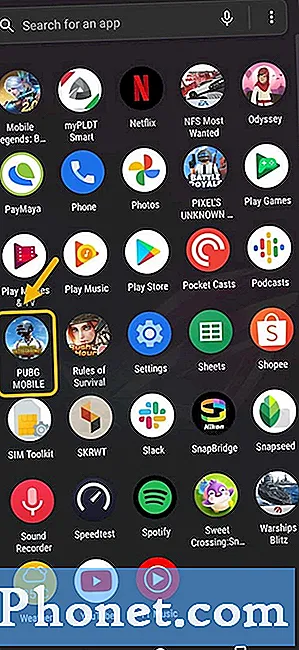
- Ekranın sol kenarından sağa kaydırın (yatay modda).
Bu, Game Genie'yi gösterecek.

- Canlı düğmesine dokunun.
Bu, Game Genie uygulamasının sağ tarafında bulunur.

- Bilgileri kontrol edin ve gerekli değişiklikleri yapın
Canlı yayın başlığını, canlı yayın açıklamasını, çözünürlüğü, ses kaynağını ve gizliliği değiştirebilirsiniz.
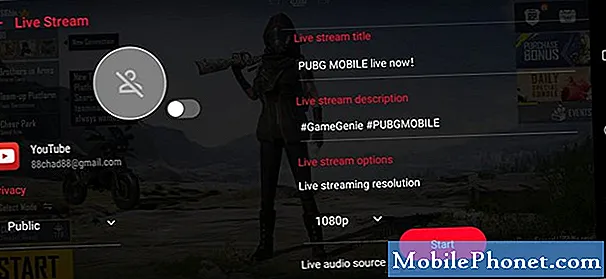
- Başlat'a dokunun.
Bu, canlı akışı başlatacak.
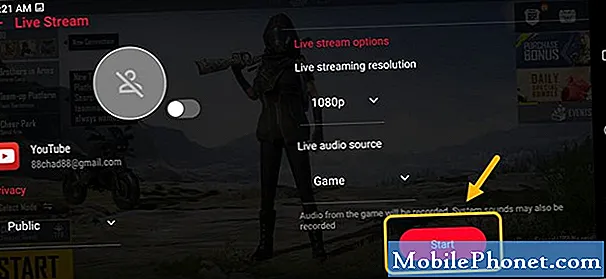
Farklı YouTube hesabına yayın yapın
Farklı bir YouTube hesabında canlı yayın yapmak istiyorsanız, bunu nasıl yapabileceğiniz aşağıda açıklanmıştır.
- Telefonunuzun Ayarlarına dokunun.
- Gelişmiş'e dokunun.
- Game Genie'ye dokunun.
- Canlı Akış bölümünün altındaki YouTube hesabına dokunun.
- Hesap ekle'ye ve ardından Tamam'a dokunun.
- Kullanmak istediğiniz yeni Google hesabıyla oturum açın.
Yukarıda listelenen adımları uyguladıktan sonra, ROG Phone 3'ü kullanarak başarılı bir şekilde canlı yayın yapacaksınız.
Daha fazla sorun giderme videosu için TheDroidGuy Youtube Kanalımızı ziyaret edin.
Ayrıca Oku:
- Ekran Yenileme Hızı ROG Phone 3 Nasıl Kurulur


